Ob vse večjem razcvetu interneta in socialnih omrežij, je vse bolj v uporabi praksa ”kraje” fotografij. Kraja fotografij poteka na vseh nivojih in se jo uporablja v različne namene. Fotograf, ki je posnel fotografijo, je tudi njen lastnik in lahko za njeno reprodukcijo zahteva honorar, v kolikor ni dal dovoljenja za njeno brezplačno uporabo.
Morda opazimo, da je naša fotografija, ki smo jo posneli na koncertu, tudi na plakatu, ki ga skupina uporablja za samopromocijo. V izogib takšnim primerom lahko na sliko dodamo svoj podpis oziroma watermark (vodni žig). S tem fotografijo zaščitimo proti kraji, služi pa tudi kot promocija samega fotografa. Pri objavi fotografije na internetu še priporočam, da fotografijo pomanjšate na 300 dpi. S tem se izognete morebitnim krajam, saj ima takšna slika v večini primerov premajhno ločljivost za tiskanje.
Prikazal vam bom najlažji način, kako to storimo s programom Lightroom. S klikom na sliko se vam ta odpre v večji ločljivosti – lahko pa si jih ogledate tudi preko galerije.
Lightroom
Ko odpremo fotografijo v Lightroomu, nas pričaka naslednji pogled.
Z desnim miškinim gumbom pritisnemo nekje na sliki. Pojavi se nam spustni meni. Izberemo gumb Export in na pod-meniju ponovno gumb Export.
Odpre se pojavno okno. V oknu poiščemo razdelek Watermarking in naredimo kljukico v kvadratku Watermark. Pritisnemo na gumb, ki je zraven napisa Watermark in izberemo Edit watermarks …
Odpre se okno Watermarking editor,v katerem lahko nastavimo vse stvari, ki so povezane s podpisom. V levem kvadratku na sliki spodaj lahko vpišemo poljubno besedilo, ki se bo pojavilo čez sliko. Na desni strani pa imamo ogromno nastavitev videza naše pisave. Izberemo lahko slog, kot, vidljivost pisave, sence ter pozicijo podpisa (v katerem kotu naj bo podpis viden).
Ko zaključimo z nastavitvami pisave, moramo vodni žig samo še shraniti. Na dnu okna je gumb Save, s katerim shranimo naš podpis.
Napišemo poljubno ime, pod katerim si bomo zapomnili svoj podpis. Ko zaključimo, pritisnimo Create in vodni žig je ustvarjen.
Za uspešno izveden postopek na dnu okna pritisnemo Export in fotografija z vodnim žigom se bo shranila na računalnik.
Naslednjič pa vam prikažem še, kako vključimo vodni žig s svojim logom v Photoshopu.
Fotografije in besedilo: Gašper Pirman




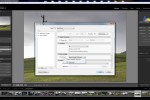
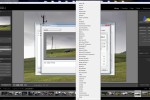


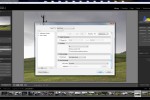







Mnenja uporabnikov
Napiši prvo mnenje!
Za komentiranje moraš biti prijavljen